一、背景
在同一台电脑上有时候需要使用多个GitHub、gitee、gitlab账号,或者说你有多个账号,不想来回生成公钥,那么这就需要使用到git配置多账户了。
二、准备
环境:window 10、git
在使用之前你需要安装git,对于git安装也是点击下一步下一步就可以安装完成,在此也需要对git命令有一定的了解。
前提条件:需要C:\Users\nxg.ssh目录(文件夹)下,打开git bash
如下图所示:
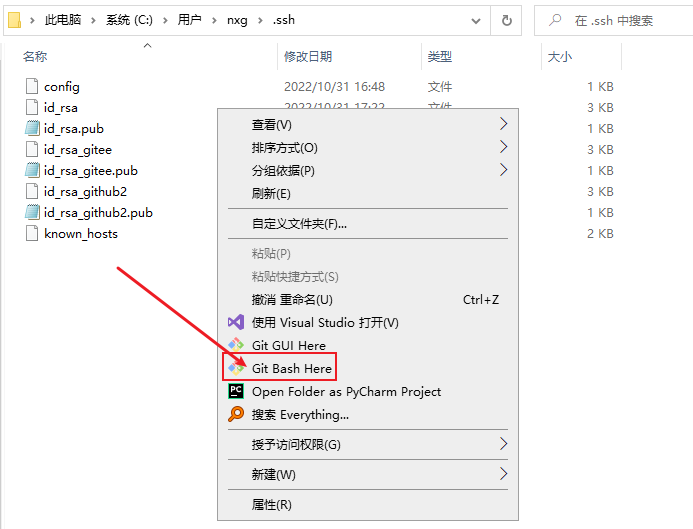
打开之后使用这个界面:
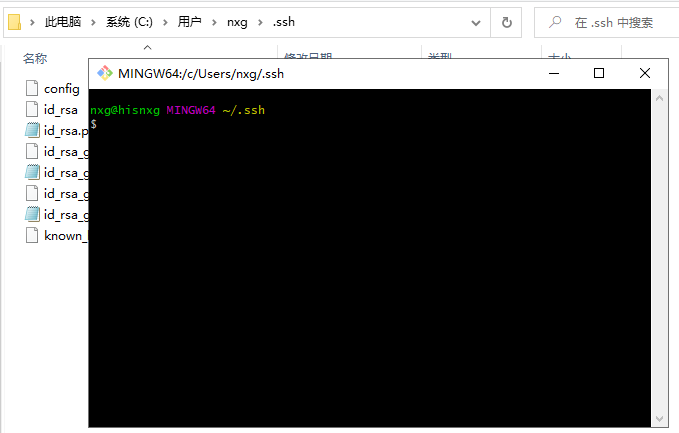
注意:这路径C:\Users\nxg.ssh对于有一定基础的根据上图是能看明白,就不再赘述了。
为什么先执行这一步呢?原因是这样的在你创建config文件,生成密钥时都需要创建在这个**.ssh**目录(文件夹)下。如果你在其他目录下打开,那你就需要考虑创建文件时的路径问题了。为了方便明了,就使用上述方法操作,省时省力。
三、配置
3.1 创建config文件
在C:\Users\nxg.ssh目录(文件夹)下创建config文件,并且配置ssh key的路由策略。
创建config文件:
touch config在config文件中配置
# GitHub
Host github.com
HostName github.com
PreferredAuthentications publickey
IdentityFile ~/.ssh/id_rsa
User git
# Github2
Host github2
HostName github.com
PreferredAuthentications publickey
IdentityFile ~/.ssh/id_rsa_github2
User git
# gitee
Host gitee.com #自己的码云地址
HostName gitee.com
PreferredAuthentications publickey
IdentityFile ~/.ssh/id_rsa_gitee
User git
效果如图所示:
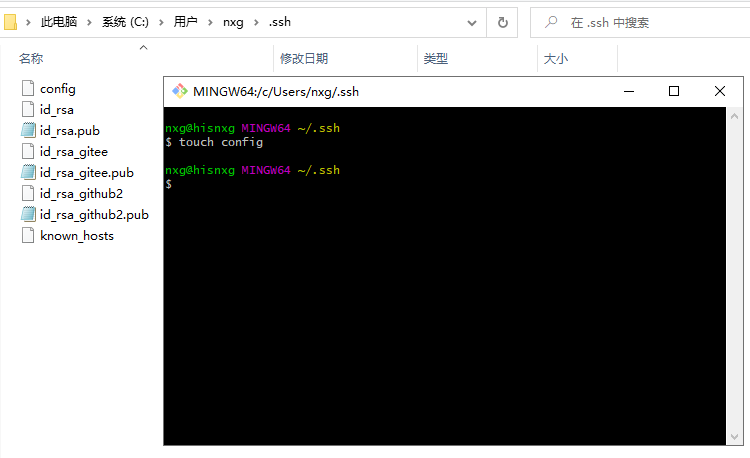
“#” 表示注释
Host 后面是名称,可以随便写,相当于起了一个别名每一个Host就代表一个仓库,仓库参数另起一行,前有4个空格
HostName : 真正连接的服务器地址ssh的host,SSH地址“git@”后面到冒号前面的内容
User:自定义的用户名,一般使用“git”PreferredAuthentications: 指定优先使用哪种方式验证,支持密码和秘钥验证方式 。使用“publickey”即可,git仓库均为这种形式权限认证–可设为publickey,password publickey,keyboard-interactive等
IdentityFile:指定本次连接使用的密钥文件。 该host后台配置的公钥对应的私钥地址的绝对路径
Port : SSH默认端口号为22,某些私有部署的git仓库会更换端口号
3.2 全局配置
以github为例:
# global全局配置,这里使用全局配置
# 设置用户名:
git config --global user.name 'abc'
# 设置邮箱:
git config --global user.email "[email protected]"
#秘钥添加到本地,即生成密钥
ssh-keygen -t rsa -C "[email protected]"
# 同理gitee账号也是这么操作的。注:这里的abc是GitHub用户名 ,[email protected]这里是你绑定GitHub上的邮箱
如下图效果:
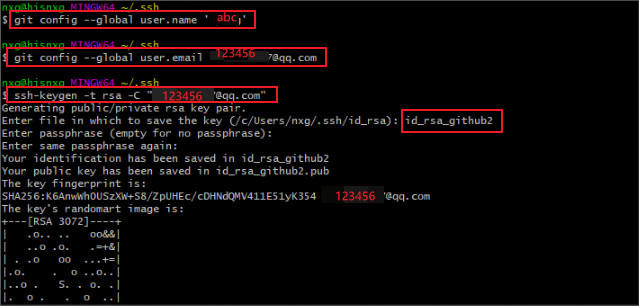
配置gitee效果如下图所示:
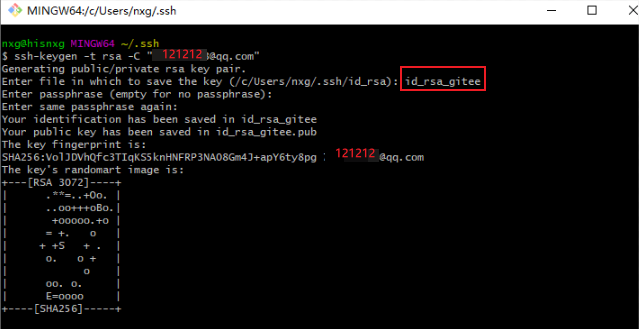
注意:生成密钥文件需要与这里保持一致

测试是否连接成功
测试GitHub是否连接成功:
ssh -T git@github2成功效果:
Hi abc! You've successfully authenticated, but GitHub does not provide shell access.测试Gitee是否连接成功:
$ ssh -T [email protected]成功效果:
Hi nxg! You've successfully authenticated, but GITEE.COM does not provide shell access.注意事项:
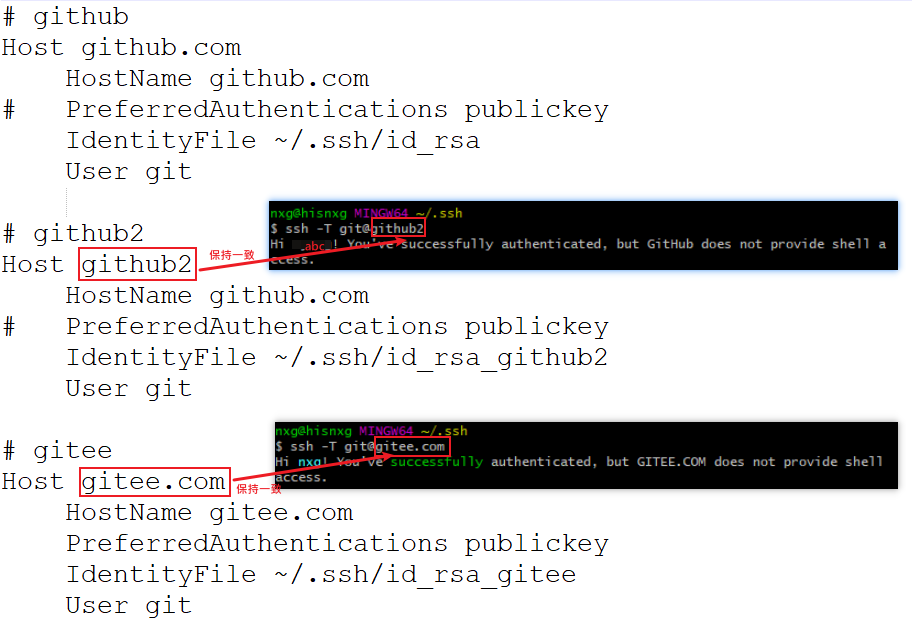
四、关联github
将id_rsa_gitee.pub文件中的内容添加到gitee设置中的SSH公钥中。
将id_rsa_github2.pub文件中的内容添加到github的settings的SSH and GPG keys的SSH公钥中。
注:上面的文件都在
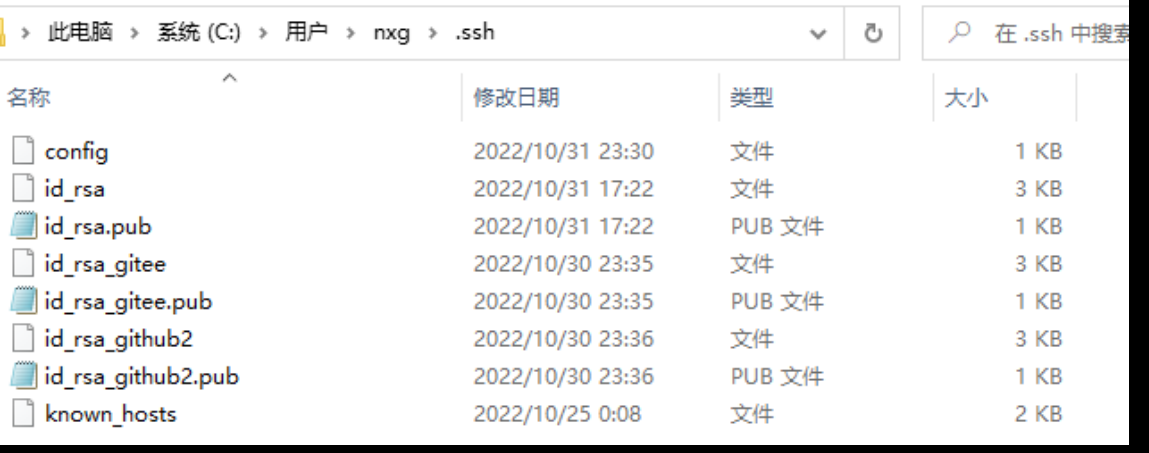
效果如下图所示:
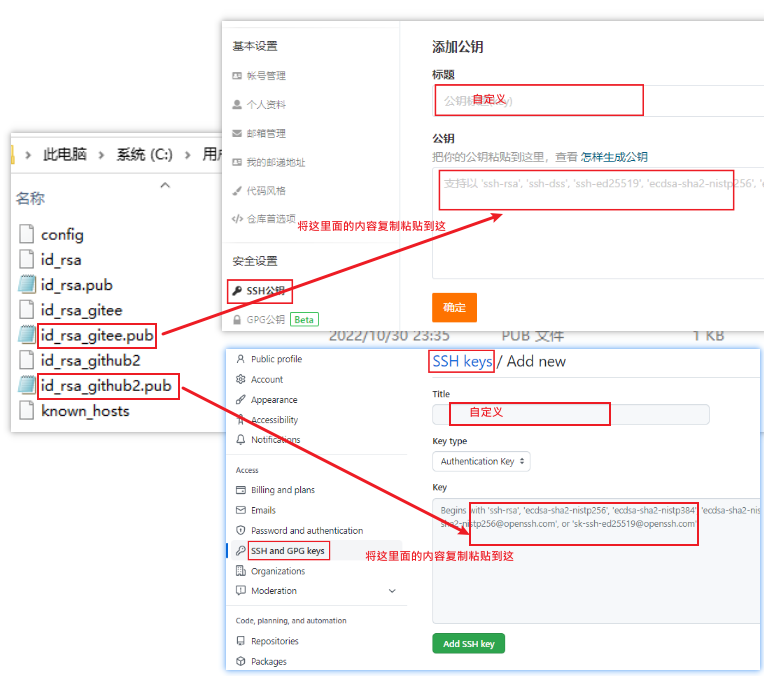
注意
在配置多个账号的,方式有多种,可以使用直接修改文件的方式,也可以使用命令的方式
这里使用修改文件的方式
首先需要在这C:\Users\nxg路径下,找到**.gitconfig**文件,并打开此文件
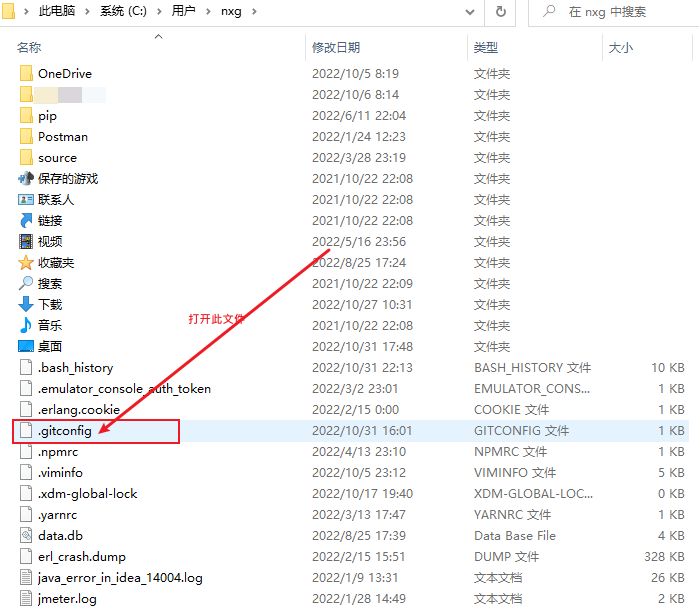
注意:别直接双击打开,需要选择打开方式,选文本打开,或者其他编辑工具打开。
.gitconfig文件内容:
[user]
name = xiaoli
email = [email protected]
[core]
autocrlf = true
[http]
sslVerify = false
[user]
name = abc
email = [email protected]
[core]
autocrlf = true
[http]
sslVerify = false效果如下图所示:
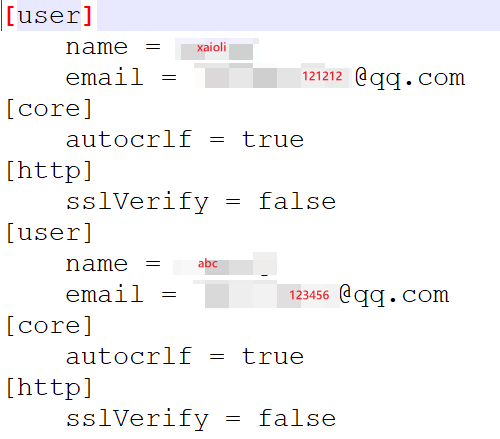
查看账号列表:
git config --global --list效果如图所示:
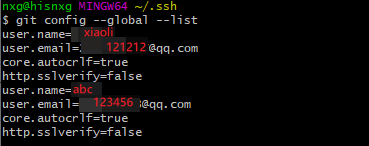
添加密钥的方式
方式一:
ssh-keygen -t rsa -C "[email protected]"再执行 id_rsa
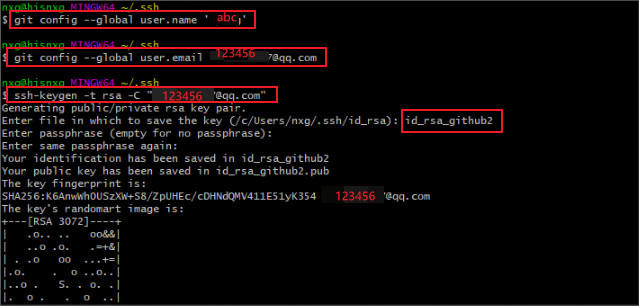
方式二:
ssh-keygen -t rsa -C "[email protected]" -f ~/.ssh/id_rsa效果如图所示:
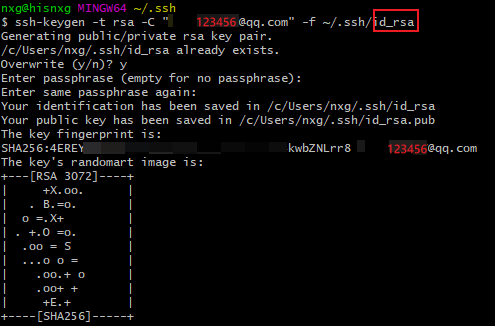
ssh-keygen常用参数说明:
-t: 密钥类型, 可以选择 dsa | ecdsa | ed25519 | rsa;
-f: 密钥目录位置, 默认为当前用户home路径下的.ssh隐藏目录, 也就是~/.ssh/, 同时默认密钥文件名以id_rsa开头. 如果是root用户, 则在/root/.ssh/id_rsa, 若为其他用户, 则在/home/username/.ssh/id_rsa;
-C: 指定此密钥的备注信息, 需要配置多个免密登录时, 建议携带;
-N: 指定此密钥对的密码, 如果指定此参数, 则命令执行过程中就不会出现交互确认密码的信息了.
举例说明: 同时指定目录位置、密码、注释信息, 就不需要输入回车键即可完成创建:

